pdf文件合并到一个文件,三种方法告别繁琐
在日常工作和学习中,我们经常会遇到需要将pdf文件合并到一个文件的情况。无论是整理报告、汇总资料,还是提交作业,将PDF文件合并成一个整体都能大大提高效率,方便管理。然而,面对众多的PDF处理工具,选择哪种方法才能告别繁琐,轻松完成合并任务呢?本文将为小伙伴们介绍三种常用的PDF文件合并方法,助你轻松应对各种PDF合并需求。

一、使用迅捷PDF转换器完成PDF合并
迅捷PDF转换器是一款PDF处理工具,它不仅可以将PDF文件与其他格式的文件进行转换,还具备合并PDF文件的功能,以下是使用迅捷PDF转换器合并PDF文件的具体步骤:
步骤一:在软件的功能栏中找到【PDF操作】-【PDF合并】,把需要的合并的PDF文件上传。
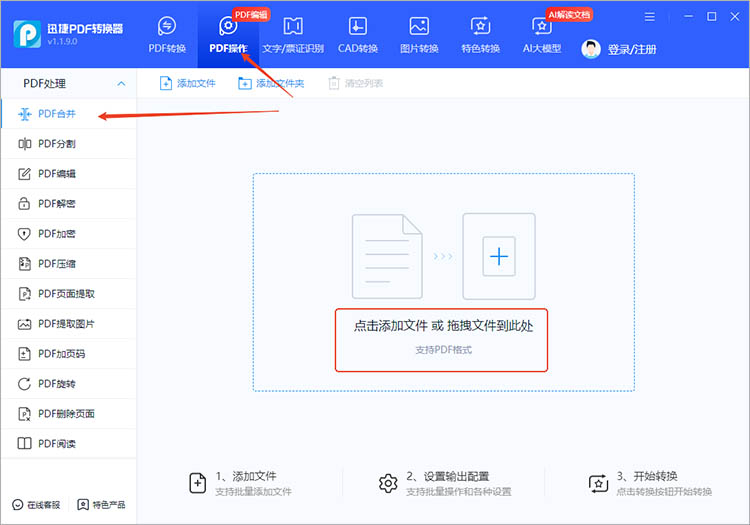
步骤二:在界面中,可以选择要合并的页数,默认情况下是合并所有页数。
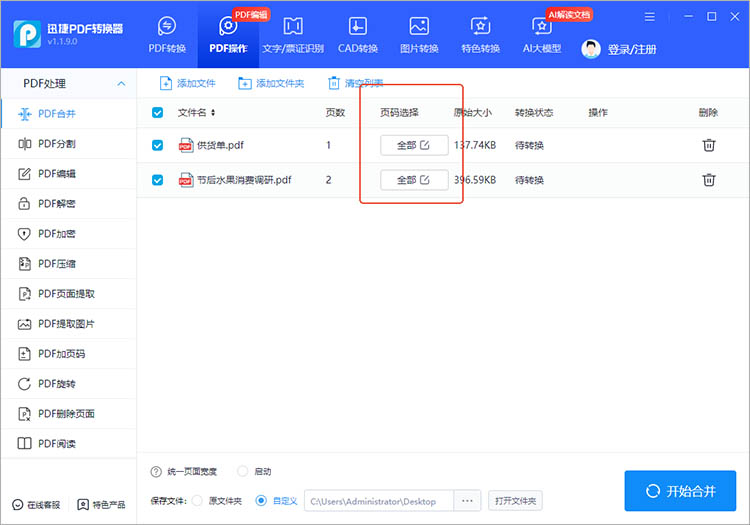
步骤三:设置完成后,点击【开始合并】按钮,软件将自动将已上传的多个PDF文件合并成一个文件。
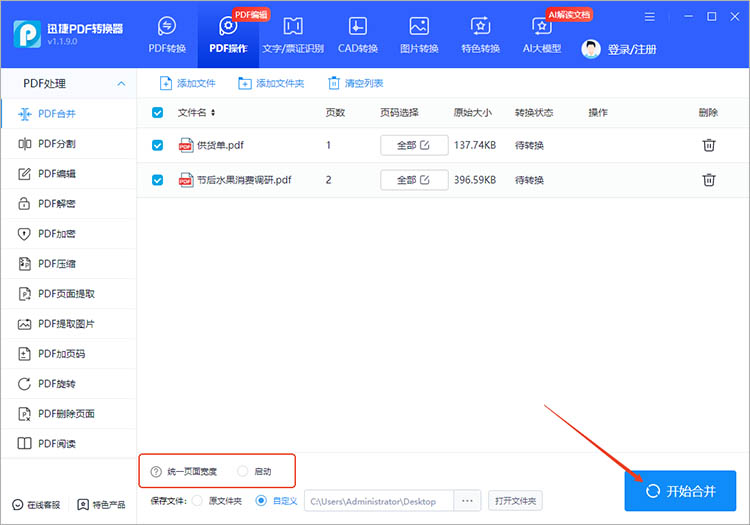
迅捷PDF转换器的优势在于它的操作简单,即使是初学者也能轻松上手。此外,它还支持多种文件格式的转换,功能非常丰富。
二、使用迅捷PDF编辑器完成PDF合并
迅捷PDF编辑器是一款专业的PDF编辑软件,它提供了丰富的PDF编辑功能,包括合并PDF文件,以下是使用迅捷PDF编辑器合并PDF文件的步骤:
步骤一:启动软件,点击【打开PDF文件】,选择需要合并的一个PDF文件。
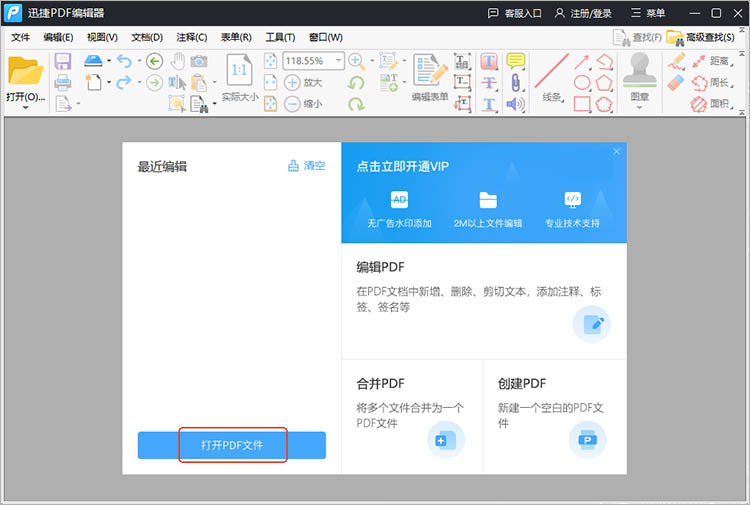
步骤二:点击功能栏中的【文档】,选择其中的【插入页面】功能。
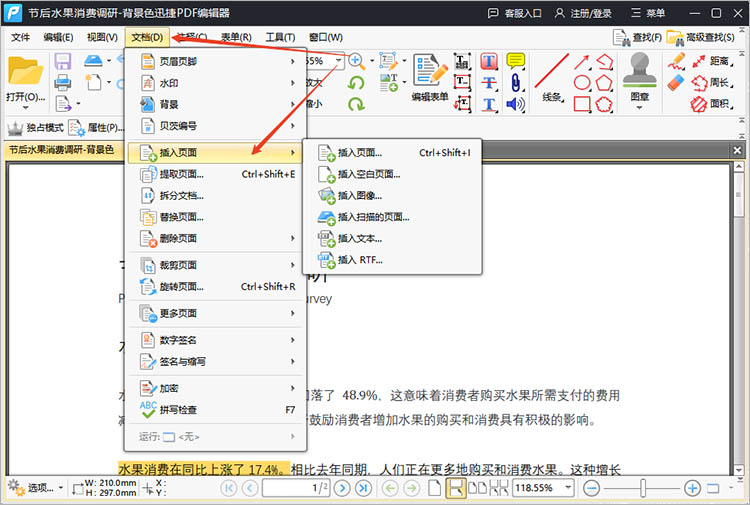
步骤三:在弹出的窗口中,选择需要合并的PDF文件。确定文件合并的顺序,点击【确定】就可以完成两个PDF文件的合并了。
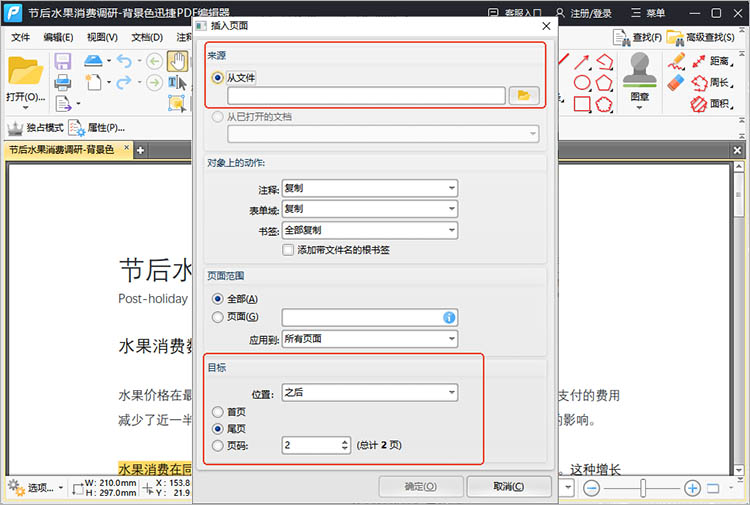
步骤四:检查合并效果后,点击【文件】-【另存为】,将合并后的文档以新的PDF文件进行保存。
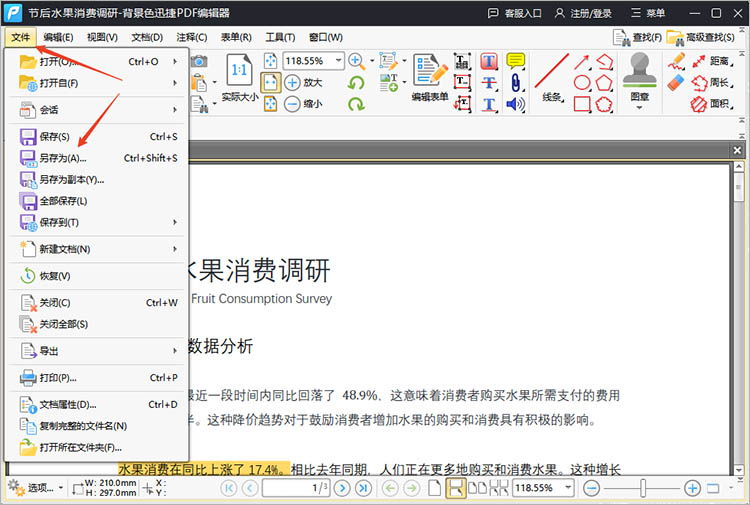
迅捷PDF编辑器的优势在于它提供了丰富的PDF编辑功能,除了合并PDF文件外,还可以对PDF文件进行编辑、注释、提取等多种操作。
三、使用Adobe Acrobat Reader完成PDF合并
Adobe Acrobat Reader可以轻松完成PDF文件的合并,以下是使用Adobe Acrobat Reader合并PDF文件的步骤:
步骤一:打开软件,在工具栏中选择【合并文件】。点击【添加文件】,选择需要合并的PDF文件,可以从计算机中选择文件,也可以选择已经打开的文件。
步骤二:完成文件添加后,可以拖动文件缩略图来调整文件的顺序,确保它们在合并后的PDF文件中的排列顺序符合你的要求。
步骤三:点击【合并】按钮,软件将开始合并PDF文件。
Adobe Acrobat Reader的优势在于它的兼容性和稳定性都非常高,可以处理多种类型的PDF文件。此外,它还提供了丰富的PDF编辑和处理功能,是专业人士会使用的工具。
在日常学习与工作中,掌握“pdf文件合并到一个文件”的方法至关重要。无论是迅捷PDF转换器、迅捷PDF编辑器,还是Adobe Acrobat Reader,都能帮助我们快速完成合并任务。希望大家根据自身需求选择合适的工具,轻松应对各种PDF合并需求,让文件整理不再繁琐复杂。
相关文章
多页pdf怎么拆分成单页?轻松搞定的3种方法分享
多页pdf怎么拆分成单页?在日常工作和学习中,PDF文件因其格式稳定、兼容性强等特点被广泛应用。然而,有时我们可能会遇到需要将多页PDF文件拆分成单页的情况,比如提取文档中的某一页进行单独编辑或打印。面对这样的需求,许多人可能会感到无从下手。下面将要分享的三种方法,可以让你轻松搞定PDF分割任务,一起来看看吧。
如何实现pdf压缩清晰度不变?4种实用方法学会就不愁了!
在数字化办公日益普及的当下,PDF压缩已然成为一种日常必备的文档处理技巧,能有效缩减PDF文件的体积,对于节省存储空间、加快传输速度、满足特定平台要求等都很有用处。那你知道如何实现pdf压缩清晰度不变?哪些方法更值得推荐呢?下面,让我们来一同深入探索。
PDF文档分析实用技巧,3步解锁便捷处理方法
日常办公中,处理PDF文档时总遇到各种难题:想提取关键数据却复制不了,想统计页数和字数又得手动翻,想对比两个版本差异更是费时间。今天分享3步PDF文档分析实用技巧,帮你搞定PDF分析,新手也能轻松上手。
pdf怎么单页旋转?3种方法让你的文档更易读
pdf怎么单页旋转?在日常翻阅PDF文件的过程中,我们难免会碰到页面方向与阅读习惯不匹配的状况。为了不影响阅读体验,学会单页旋转PDF的技巧很有必要。本文将详细介绍3种方法,助你轻松实现PDF旋转,让阅读更顺畅无阻,有需要的快来了解一下叭~
pdf文档旋转一部分怎么旋转?试试这3种方法
pdf文档旋转一部分怎么旋转?在处理PDF文件时,我们常常会遇到文档页面方向不一致的问题,比如部分页面是横向的,而其他页面是纵向的。这不仅会影响阅读体验,还可能在打印时出现问题。有许多方法能够旋转PDF文档中的部分页面,本文就来分享三种方法,让你能够更加轻松地完成PDF旋转。

 ”
” ”在浏览器中打开。
”在浏览器中打开。

